토너 카트리지 교체
-
덮개 B를 엽니다.

-
사용한 토너 카트리지를 제거합니다.
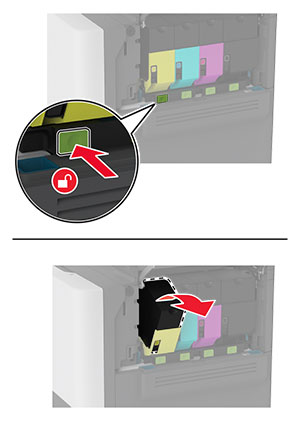
-
새 토너 카트리지의 포장을 풉니다.
-
새 잉크 카트리지를 삽입합니다
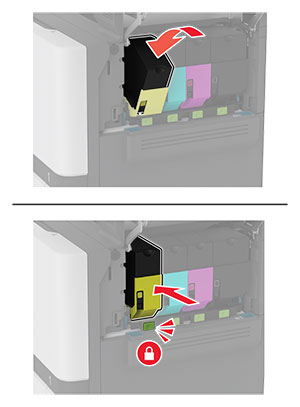
-
덮개 B를 닫습니다.
덮개 B를 엽니다.

폐 토너 용기를 제거합니다.
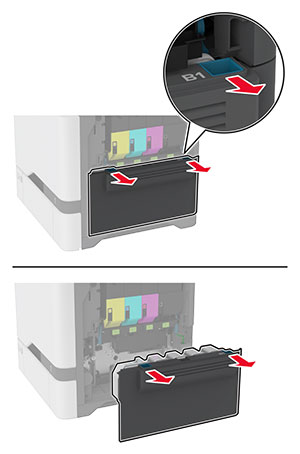

토너 카트리지 제거를 제거합니다.
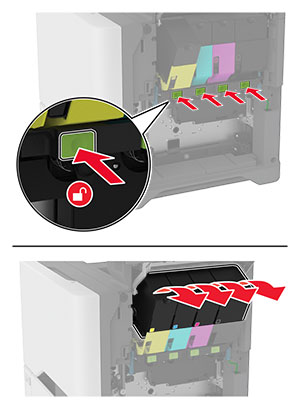
이미징 키트 케이블의 연결을 해제합니다.
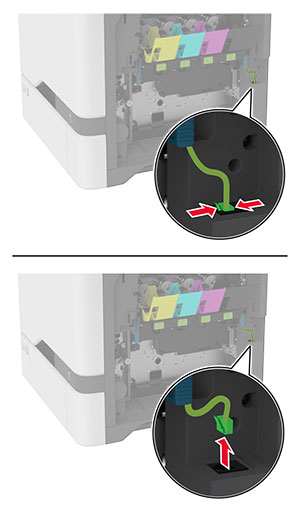
이미징 키트를 제거합니다.
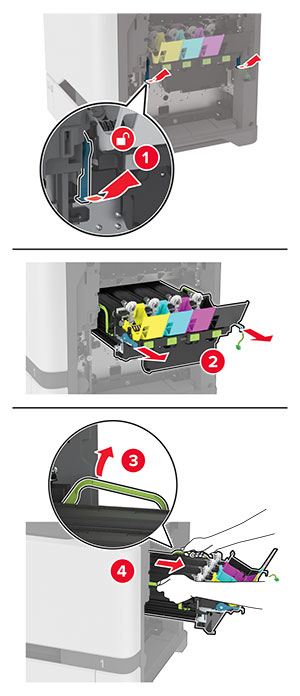

검은색 이미징 장치를 제거합니다.
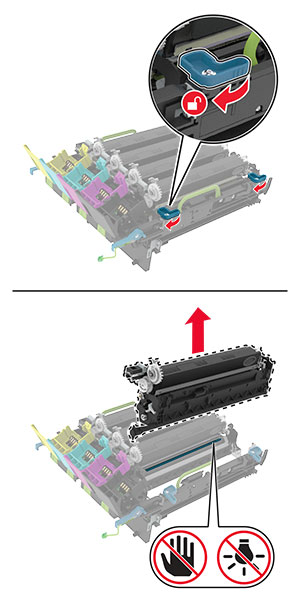
검은색 새 이미징 장치의 포장을 풉니다.
이미징 키트에 검은색 새 이미징 장치를 삽입니다.
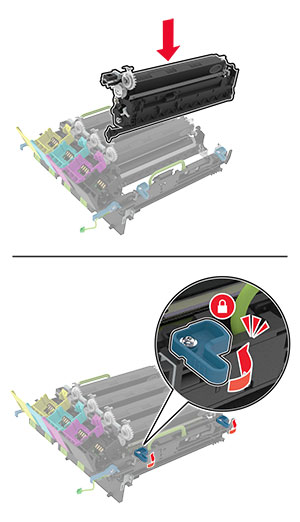
이미징 키트를 삽입합니다.
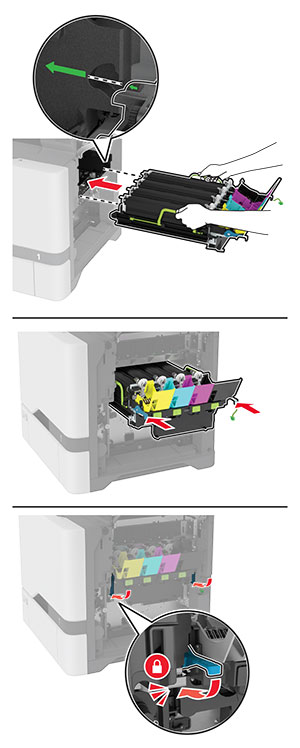
이미징 키트 케이블을 연결합니다.

폐 토너 용기를 삽입합니다.
토너 카트리지를 삽입합니다.
덮개 B를 닫습니다.
덮개 B를 엽니다.

폐 토너 용기를 제거합니다.
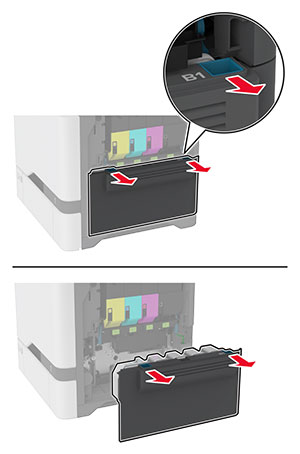

토너 카트리지 제거를 제거합니다.
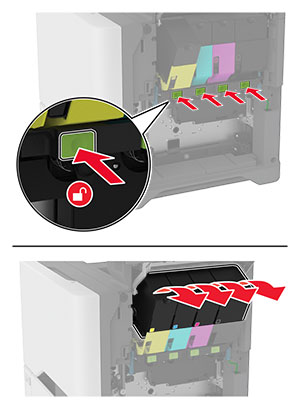
이미징 키트 케이블의 연결을 해제합니다.
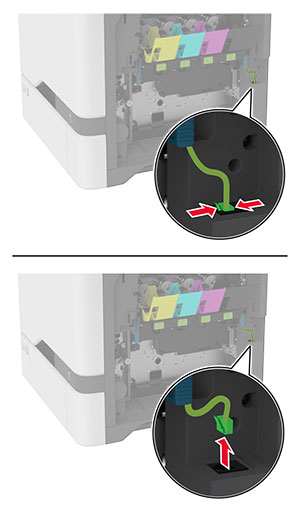
사용한 이미징 키트를 제거합니다.
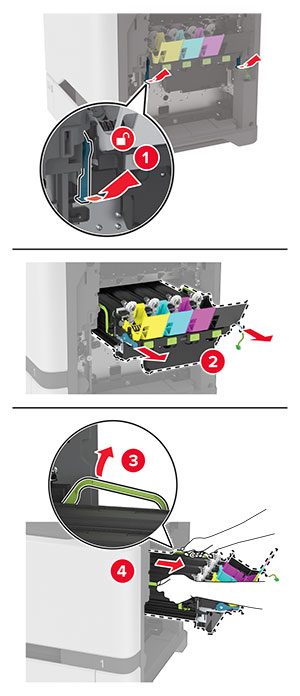
검은색 이미징 장치를 제거합니다.
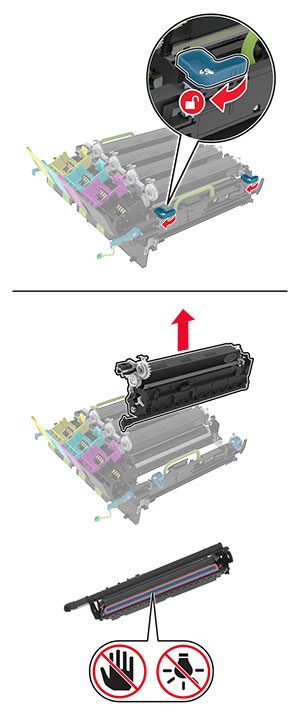

새 이미징 키트의 포장을 풉니다.
새 이미징 키트에 검은색 이미징 장치를 삽입니다.
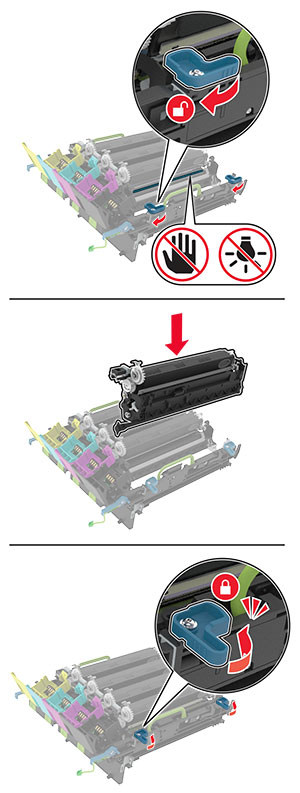
새 이미징 키트를 삽입합니다.
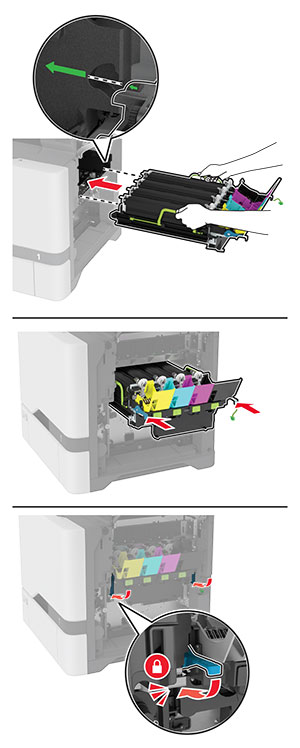
이미징 키트 케이블을 연결합니다.

폐 토너 용기를 삽입합니다.
토너 카트리지를 삽입합니다.
덮개 B를 닫습니다.
덮개 B를 엽니다.

사용한 폐토너통을 제거합니다.
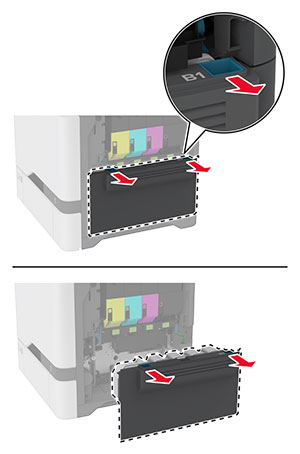

새 폐 토너 용기의 포장을 풉니다.
새 폐 토너 용기를 삽입합니다.
덮개 B를 닫습니다.
사용한 폐 토너 용기를 적절하게 폐기합니다.
프린터의 전원을 끄고 벽면 콘센트에서 전원 코드를 뽑습니다.
덮개 A를 연 다음 덮개 A1을 엽니다.
 주의—뜨거운 표면:
프린터 내부가 뜨거울 수 있습니다. 뜨거운 부품 때문에 다치지 않도록 표면이 식도록 두었다가 나중에 만지십시오.
주의—뜨거운 표면:
프린터 내부가 뜨거울 수 있습니다. 뜨거운 부품 때문에 다치지 않도록 표면이 식도록 두었다가 나중에 만지십시오.
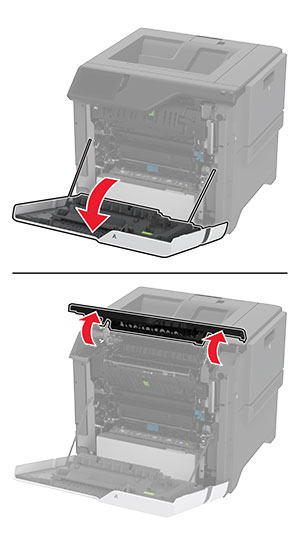
사용한 퓨저를 제거합니다.
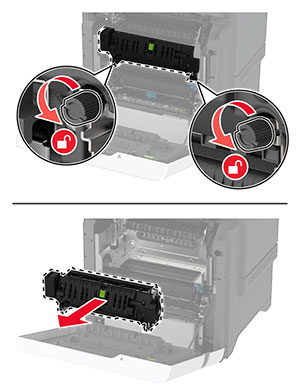
새 퓨저 포장지를 제거합니다.
새 퓨저를 삽입합니다.
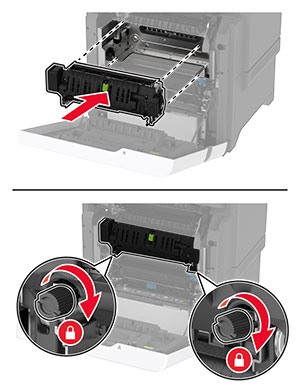
덮개 A1을 먼저 닫은 후 덮개 A를 닫습니다.
전원 코드를 전기 콘센트에 연결한 다음 프린터를 켭니다.
 주의—상해 위험:
화재 또는 감전 위험을 방지하려면 전원 코드를 제품에 가깝고 접근하기 쉬우며, 제대로 접지된 정격 전기 콘센트에 연결하십시오.
주의—상해 위험:
화재 또는 감전 위험을 방지하려면 전원 코드를 제품에 가깝고 접근하기 쉬우며, 제대로 접지된 정격 전기 콘센트에 연결하십시오.
퓨저 유지관리 카운터를 재설정합니다.
자세한 내용은 유지관리 카운터 재설정 를 참조하십시오.
프린터의 전원을 끄고 벽면 콘센트에서 전원 코드를 뽑습니다.
용지함을 빼냅니다.
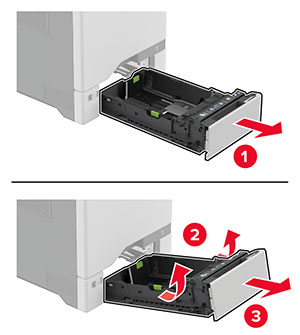
사용한 픽 롤러를 꺼냅니다.
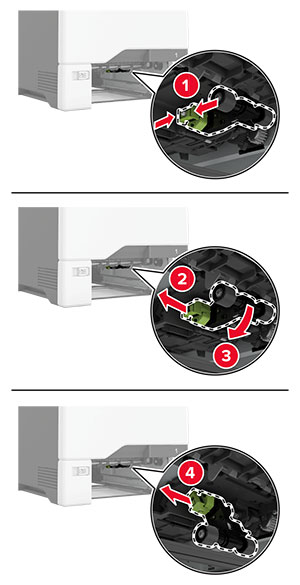
새 픽 롤러 포장을 풉니다.
새 픽 롤러를 삽입합니다.
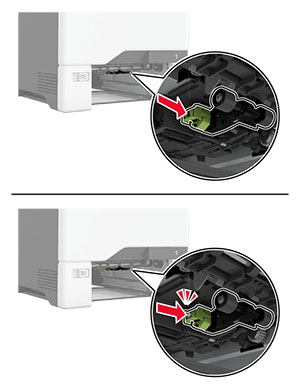
용지함을 삽입합니다.
전원 코드를 전기 콘센트에 연결한 다음 프린터를 켭니다.
 주의—상해 위험:
화재 또는 감전 위험을 방지하려면 전원 코드를 제품에 가깝고 접근하기 쉬우며, 제대로 접지된 정격 전기 콘센트에 연결하십시오.
주의—상해 위험:
화재 또는 감전 위험을 방지하려면 전원 코드를 제품에 가깝고 접근하기 쉬우며, 제대로 접지된 정격 전기 콘센트에 연결하십시오.
프린터의 전원을 끄고 벽면 콘센트에서 전원 코드를 뽑습니다.
다용도 공급 장치를 엽니다.

사용한 픽 롤러를 꺼냅니다.
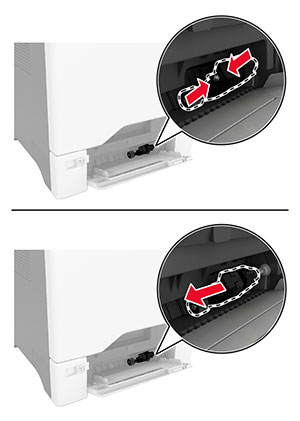
새 픽 롤러 포장을 풉니다.
새 픽 롤러를 삽입합니다.
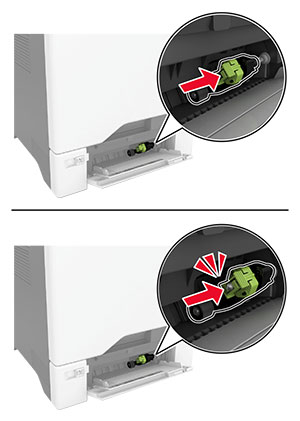
다용도 공급 장치를 닫습니다.
전원 코드를 전기 콘센트에 연결한 다음 프린터를 켭니다.
 주의—상해 위험:
화재 또는 감전 위험을 방지하려면 전원 코드를 제품에 가깝고 접근하기 쉬우며, 제대로 접지된 정격 전기 콘센트에 연결하십시오.
주의—상해 위험:
화재 또는 감전 위험을 방지하려면 전원 코드를 제품에 가깝고 접근하기 쉬우며, 제대로 접지된 정격 전기 콘센트에 연결하십시오.
기본 화면에서 설정 > 장치 > 유지관리 > 구성 메뉴 > 소모품 사용 및 카운터 를 누릅니다.
재설정할 카운터를 선택합니다.